Hur man väljer bort att ta emot e-postmeddelanden om Apple-prenumerationsuppdateringar
Obs: I nästa ämne du kommer att läsa kommer du att lära dig om: Hur man väljer bort att ta emot e-postmeddelanden om Apple-prenumerationsuppdateringar
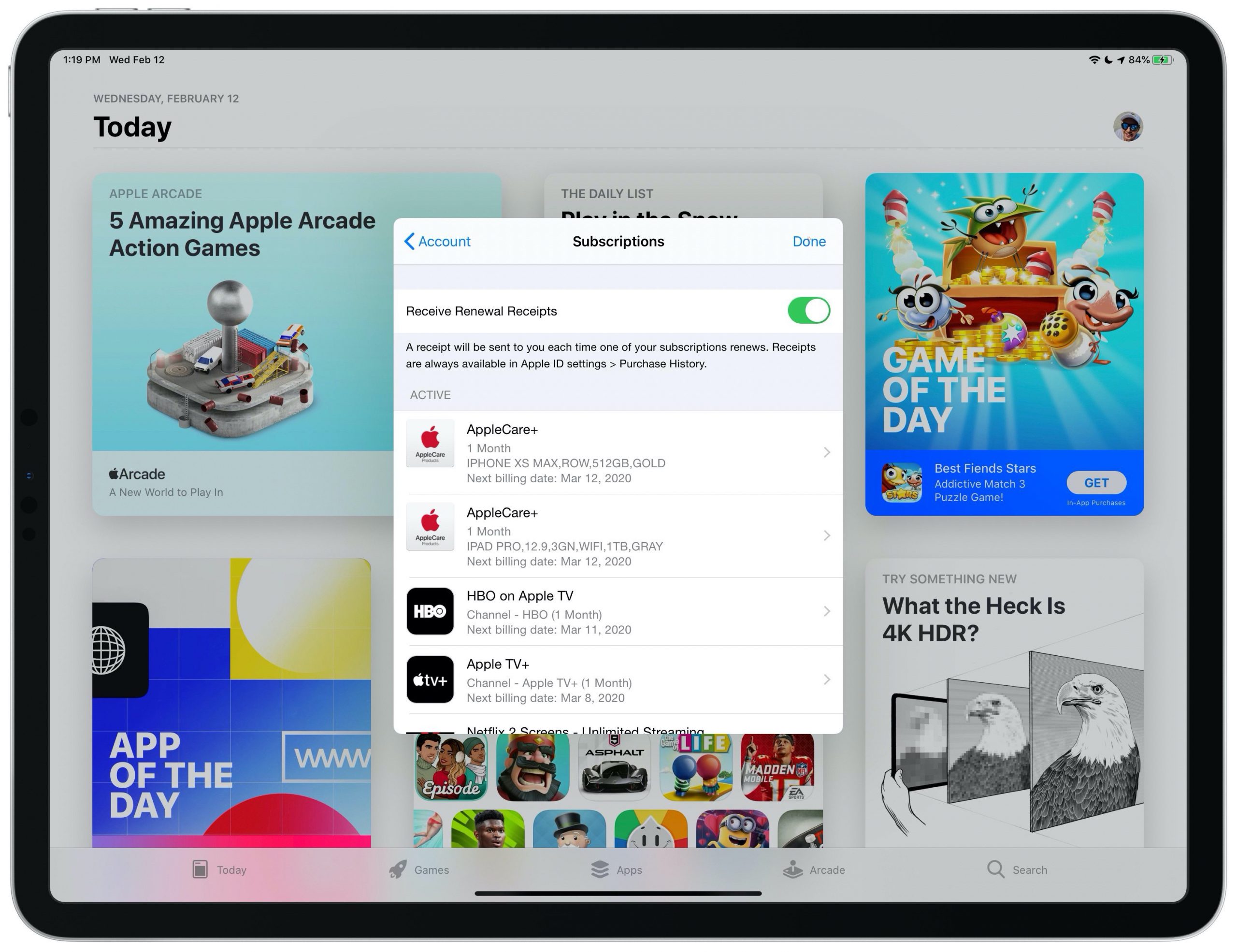
För att hjälpa dig att hålla koll på din prenumeration, Apple Som standard skickar du ett förnyelsekvitto varje gång en av tjänsterna du registrerar dig för att debitera din betalningsmetod för en annan leverans. Lyckligtvis kan du enkelt välja bort AppleEmail-prenumerationsuppdateringar om du inte vill bli meddelad om $10 Apple Music eller Netflix månadsavgift eller annan prenumerationsuppdatering. Följ stegen i vår guide för att lära dig hur du slutar få Apple-prenumerationsuppdateringar via e-post.
Som standard skickar Apple dig ett e-postmeddelande så snart din aktiva prenumeration förnyas.
Till exempel, om din månatliga Apple Arcade-prenumerationsavgift ökar med 15, kommer du att få ett e-postkvitto den dagen som informerar dig om att du har debiterats. Om din prenumeration uppdateras varje vecka eller varannan vecka får du ett e-postmeddelande om förnyelse av Apple-prenumeration per vecka eller vecka för en specifik prenumeration.
GUIDE: Hur man begär en återbetalning vid köp av en Mac-app
Om du inte vill få ett e-postkvitto varje gång din återkommande prenumeration förnyas, behöver du inte blockera Apple Immediate-e-postkvitton.
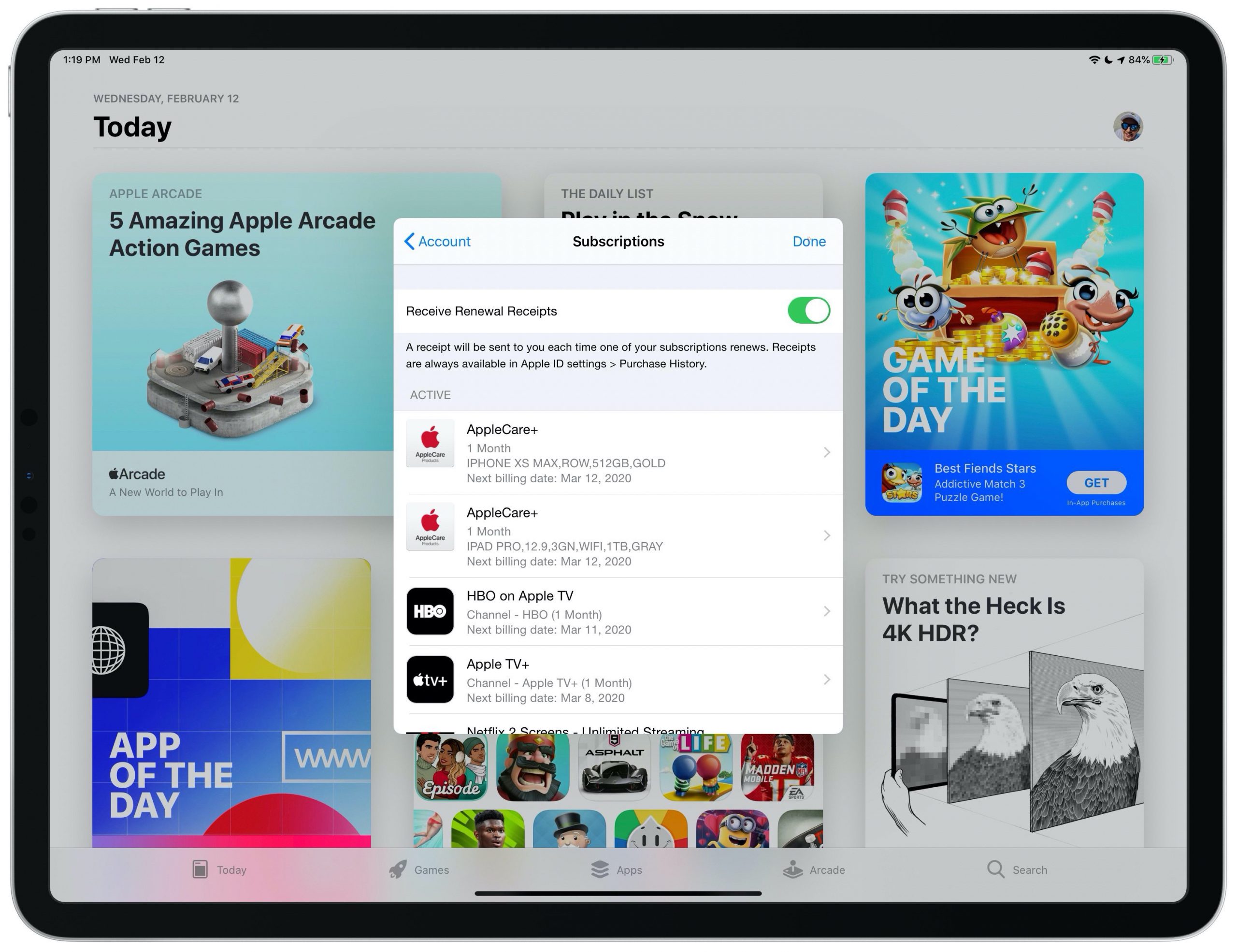
Du kan välja att inte ta emot prenumerationsuppdateringar i App Store på din iPhone, iPad eller Mac.
Den 11 februari 2020 erbjöd Cupertino-teknikjätten en speciell övergång för kunder som ville välja bort e-postmeddelanden om förnyelse av prenumerationer från företaget. Detta är en ändring på serversidan, så ingen programuppdatering krävs för att aktivera den här funktionen.
Ändringen gäller även Apple-tjänster som prenumerationer på tredjepartsappar som Netflix.
Följ vår steg-för-steg-guide ovan för att lära dig hur du slutar ta emot uppdateringar av Apple-e-postprenumerationer varje gång ett av dina återkommande prenumerationer förnyas.
Hur man slutar ta emot Apple-prenumerationsuppdateringar via e-post
Gör så här för att förhindra att e-postmeddelanden från Apple-prenumerationsuppdateringar spammar din inkorg:
först) Tillgång registreringslista På iPhone, iPad eller Mac:
- iPhones och iPads: Öppna App Store-appen och tryck på ditt Apple-ID i det övre högra hörnet och tryck sedan på alternativet Registrera dig.
- Mac: Starta App Store-appen och klicka på ditt Apple-ID i det övre vänstra hörnet av fönstret. Klicka nu på Visa info i det övre högra hörnet och klicka sedan på länken Hantera bredvid Prenumerationer, som finns under hanteringsrubriken.
2) Stäng nu av alternativ märkta som text “Få förnyelseskvitto”.
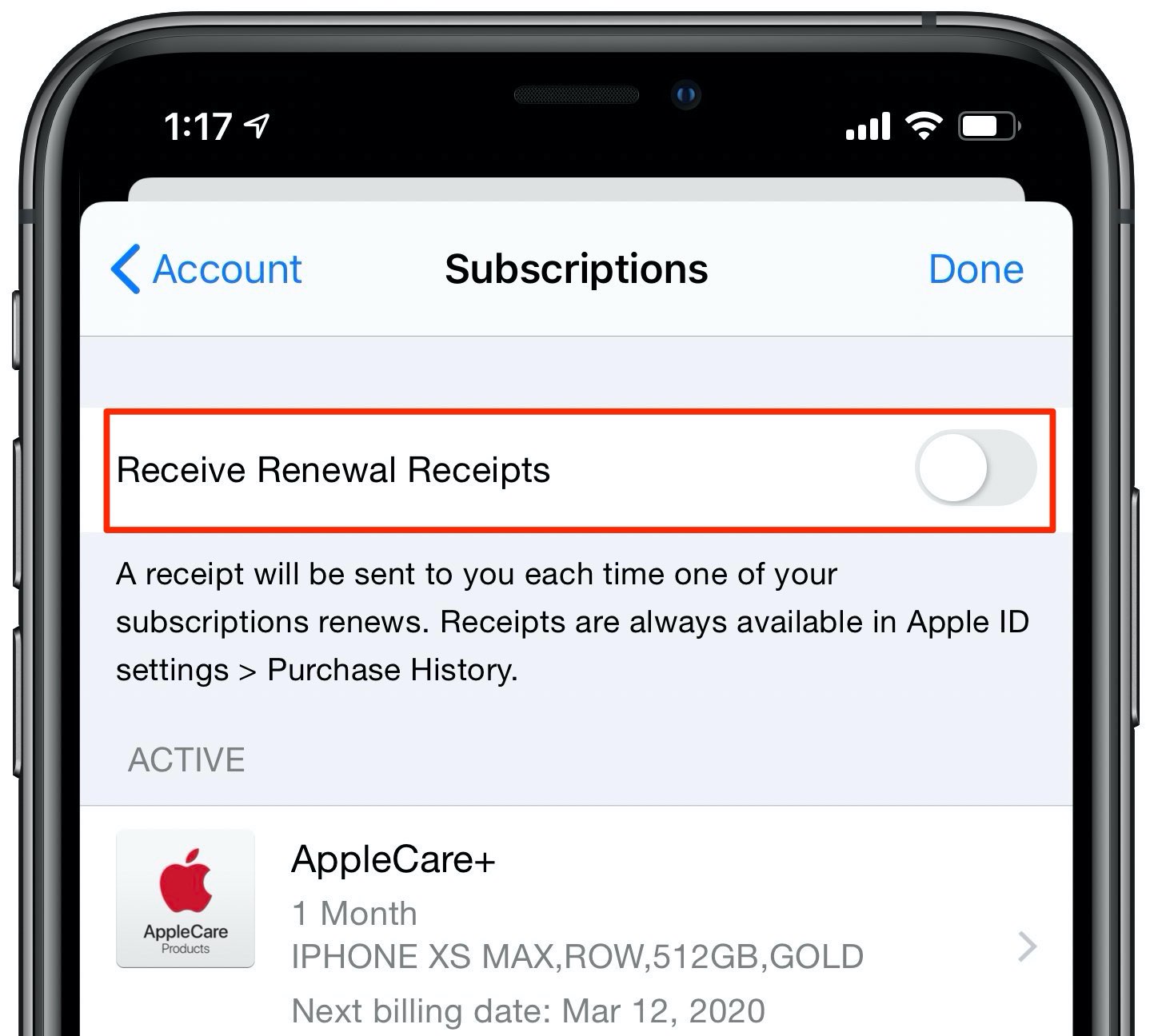
Aktivera eller inaktivera accepterande av prenumerationsförnyelser.
När det här alternativet inte är aktivt kommer ett e-postkvitto inte att utfärdas varje gång din prenumeration automatiskt förnyas. Baserat på funktionsbeskrivningen är kvittot alltid tillgängligt för dig via avsnittet Köphistorik i Apple ID-inställningar.
Om du vill fortsätta att ta emot e-postkvitton för förnyelse av prenumerationen, växlar du omkopplaren.
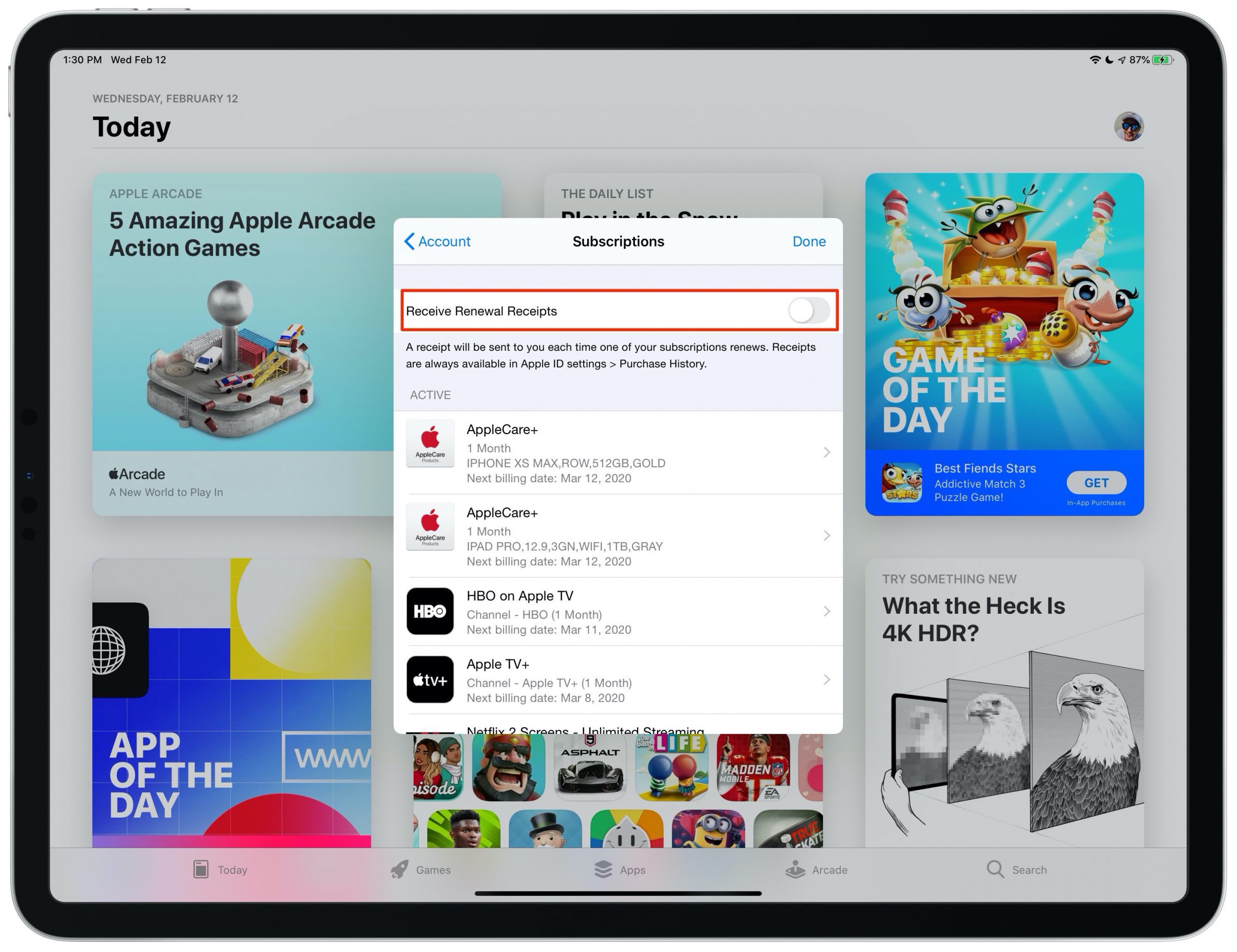
Detta är en global konvertering som gäller för alla enheter som importeras till din enhet Apple INDIA
Medan tvOS-operativsystemet låter dig komma åt dina prenumerationer på Internet Apple TV, byt till att inaktivera Apple-prenumerationsuppdateringar som inte finns någonstans.
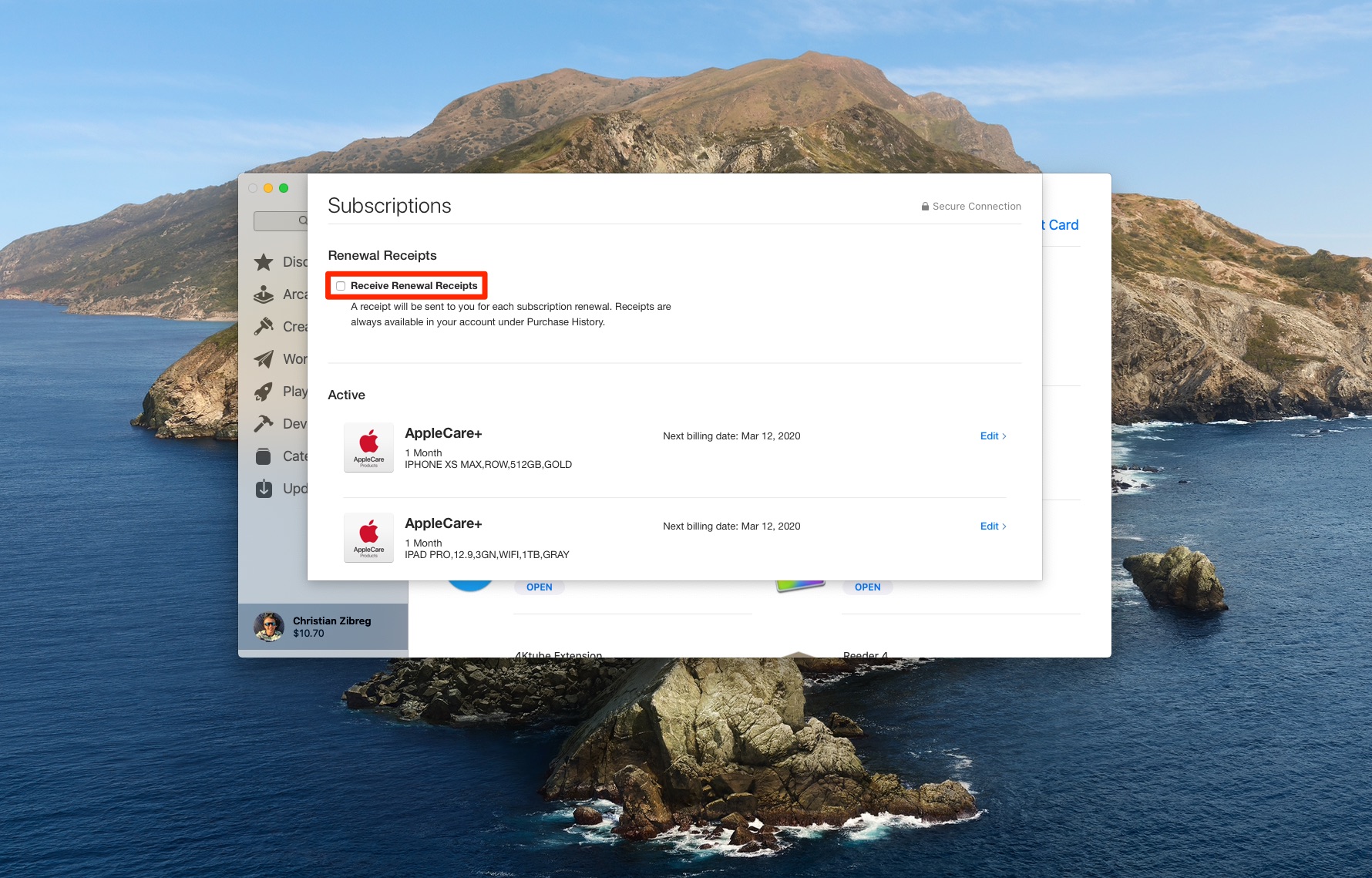
Du kan också välja bort att ta emot Apple-prenumerationsuppdateringar via e-post i App Store på din Mac.
Med programuppdateringen för watchOS 6 (i utvecklartester vid tidpunkten för publicering) aktiverade Apple You köp i appar för Apple Watch-appar, vilket kan leda till att App Store-appen på enheten kan användas om du visar borttagningsmetoder för iOS och macOS.
GUIDE: Hur man exporterar Amazon Köphistorik från kalkylblad
Snacka om att ta emot e-postmeddelanden från Apple Se till att titta på supportdokumenten på företagets webbplats som förklarar några saker att leta efter för att bekräfta att meddelandet du får från företaget inte är ett nätfiskemeddelande.
Behövs hjälp? Fråga iDB!
Om du gillade den här handledningen, dela den med dina vänner och lämna en kommentar nedan.
Start? Jag är inte säker på hur man gör vissa saker för dina Apple-verktyg? Låt oss veta igenom (e-postskyddad) och framtida tutorials kan ge en lösning.
Skicka in egna förslag via (e-postskyddad).
